Gondolkozott már azon, hogy mi az a kis zöld és sárga ikon, amely a tálcán található? Vagy miért fut? Íme, mi ez, mit csinál, és hogyan állíthatja le a futását a Windows PC indításakor.
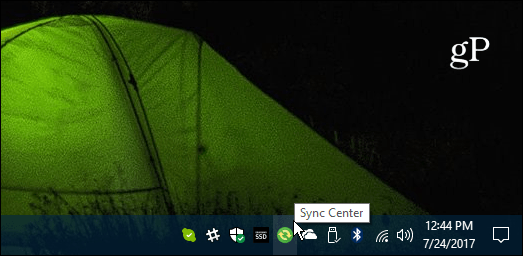
Mi az a Sync Center vagy mobsync.exe?
A Microsoft Sync Center egy Microsoft-folyamat, amely a Windows összes modern verziójában megtalálható. Főleg a fájlok mobileszközökkel való szinkronizálására szolgál hálózati helyen. Ezenkívül képes a háttérben futni és offline tárolni. Például akkor fut, ha az Internet Explorer be van állítva az oldalak szinkronizálására az offline megtekintéshez.
A Sync Center folyamatot az indítás után leállíthatja a Feladatkezelőben a Folyamatok lapon. A Windows 10 rendszerben a Microsoft Sync Center néven kell megjelennie, mint az alábbi képen. A Windows korábbi verzióiban keresse meg a mobsync.exe fájlt , és fejezze be.

Állítsa le a Sync Center futtatását indításkor
Ha nem használja, és nem szeretné, hogy a Sync Center folyamat fusson az indítás során, leállíthatja. Ehhez ki kell kapcsolnia az Offline fájlok funkciót. A Windows 10 rendszerben ennek legegyszerűbb módja, ha megnyomja a Windows billentyűt a billentyűzeten, és beírja: offline files, válassza ki az eredményt felülről, vagy nyomja meg az Enter billentyűt. Vagy a Windows korábbi verzióiban megnyithatja a Vezérlőpult > Hálózat és internet > Offline fájlok menüpontot .
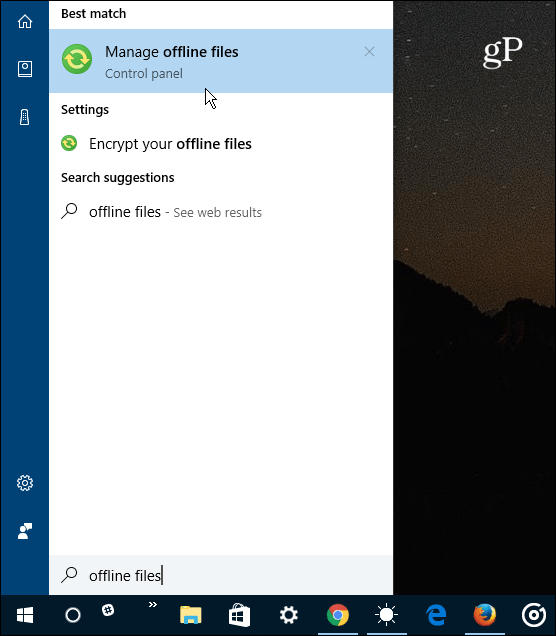
Ezután az Általános lapon kattintson az Offline fájlok letiltása gombra, és kattintson az OK gombra.
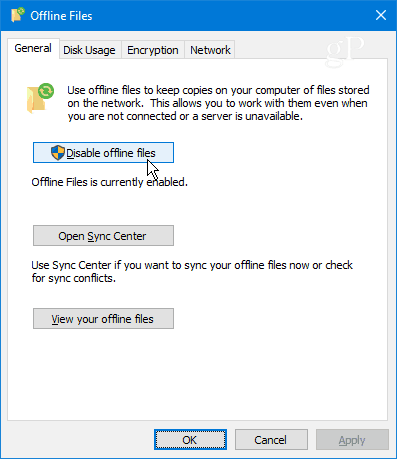
Az offline fájlok letiltásának befejezéséhez el kell végeznie a bosszantó újraindítást, ezért valószínűleg nem akarja ezt addig megtenni, amíg nincs leállás.
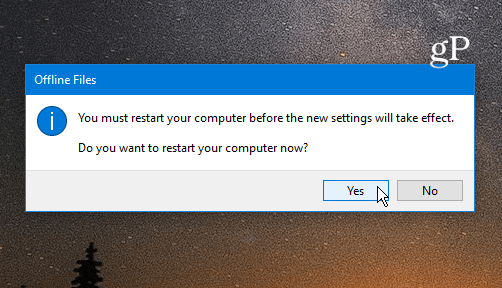
Vegye figyelembe, hogy csak akkor kapcsolja ki ezt a funkciót, ha nem használja. Például az alábbi képen egykor a Windows Home Serverrel használtam , de mivel a szerver most le van választva, úgy döntöttem, hogy nem indítom el. Ha nem biztos abban, hogy le kell-e futtatnia a folyamatot, ha valami leáll a letiltása után, lépjen vissza, és kapcsolja be újra az Offline Files funkciót.
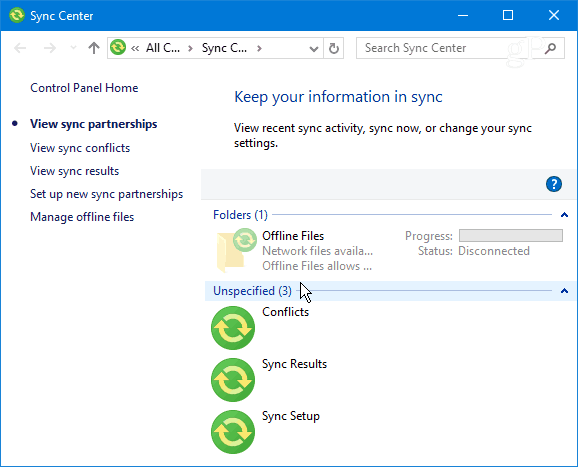
Használja a Windows Sync Center szolgáltatást, vagy kérdése van? Hagyjon megjegyzést alább, vagy csatlakozzon hozzánk súgófórumainkhoz .
![Hogyan lehet élő közvetítést menteni a Twitch-en? [KIFEJEZETT] Hogyan lehet élő közvetítést menteni a Twitch-en? [KIFEJEZETT]](https://img2.luckytemplates.com/resources1/c42/image-1230-1001202641171.png)
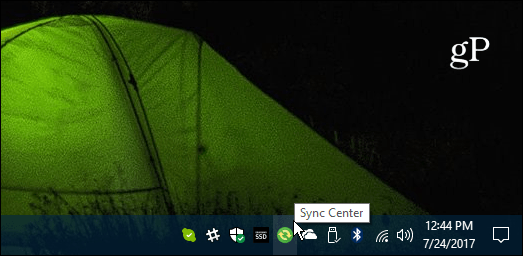

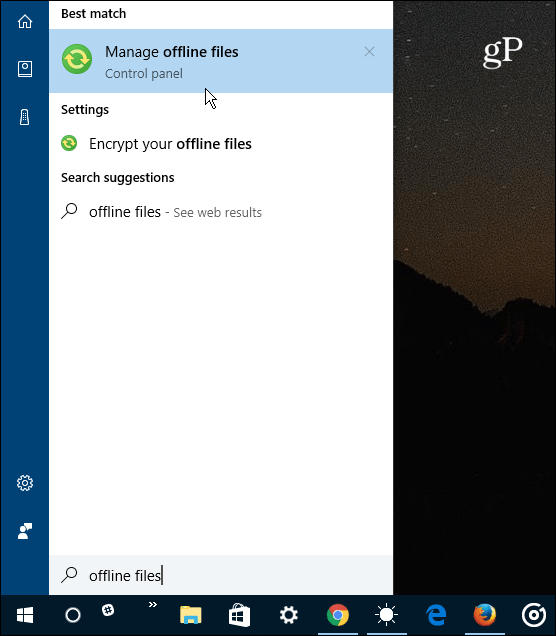
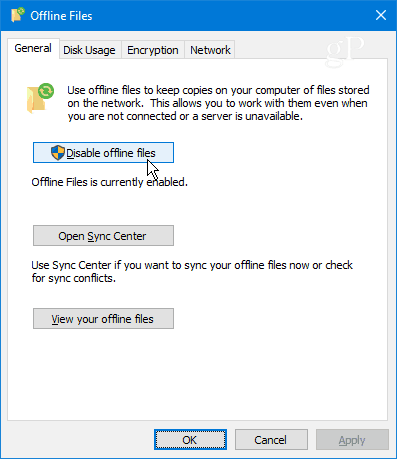
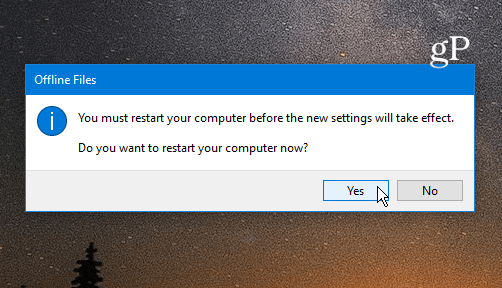
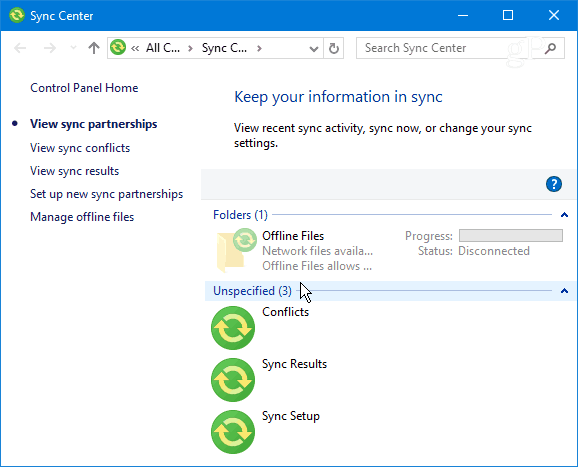


![[JAVÍTOTT] „A Windows előkészítése, ne kapcsolja ki a számítógépet” a Windows 10 rendszerben [JAVÍTOTT] „A Windows előkészítése, ne kapcsolja ki a számítógépet” a Windows 10 rendszerben](https://img2.luckytemplates.com/resources1/images2/image-6081-0408150858027.png)

![Rocket League Runtime Error javítása [lépésről lépésre] Rocket League Runtime Error javítása [lépésről lépésre]](https://img2.luckytemplates.com/resources1/images2/image-1783-0408150614929.png)



